Где взять в интернете хорошие и бесплатные прокси. Прокси соединение: что за зверь и зачем оно тебе Основные типы прокси-серверов
Можно сразу на ты? Просто разговор серьезный, не хочется отвлекаться на формальности. Вероятно, ты хочешь узнать, что такое прокси-соединение и зачем оно вообще нужно человечеству и тебе лично? Что ж, неплохое стремление, поддерживаем. Поэтому перейдем сразу к конкретике: прокси-сервер (а это именно то, что непосредственно имеет отношение к понятию технологии «прокси») - компьютер, машина, которая представляет собой посредника между твоим компьютером и интернетом. Сервер может располагаться где угодно: от соседней комнаты до другого континента, это не важно. Связь организуется через сеть, локальную или глобальную.
Проще говоря, позволяет пользоваться интернетом от его имени. Это значит, что будет скрыт ip-адрес и имя компьютера, идентифицирующие тебя как пользователя в глазах интернета. Прими это как данность, как нерушимый факт, который определяет всю суть того, о чем мы будем говорить дальше. А вот зачем это все нужно и как используется в жизни, ты сейчас и узнаешь.
Ответ на вопрос про соединение
Намеренно не ответили на твой вопрос в начале статьи, потому что решили рассказать «физику» самого понятия прокси. Логично, что одно определение вытекает из другого: прокси-соединение - есть ничто иное, как процесс подключения компьютера к прокси-серверу. Что из себя представляет последний, ты уже понял.

Рассмотрим цепочку более подробно, чтобы не осталось никакого недопонимания. Представим прокси-соединение следующим образом:
- У тебя есть компьютер и тебе по какой-либо причине необходимо воспользоваться прокси-сервером (о причинах и примерах говорим ниже).
- Ты настраиваешь прокси-соединение с конкретным сервером в своем браузере (делается и в Google Chrome, и в Opera, и в Mozilla FireFox, и в Internet Explorer, да и в любом из других). Это будет означать, что доступ в интернет ты будешь осуществлять транзитом через удаленный сервер.
- Теперь просто пользуешься глобальной сетью под видом другого компьютера.
Если ты - системный администратор, или работаешь в организации, где такой человек обеспечивает работу локальной сети, тогда могут быть другие варианты подключения, что зависит от работы и инструментов вашего админа, именно он регулирует полномочия выхода в интернет. Это уже частный случай использования технологии. К описанию применения proxy, собственно, и перейдем.
Где и для чего применяется прокси
Посредник для интернета, подмена ip-адреса… Теоретически становится понятно, о чем идет речь, но вот зачем нужен прокси-сервер на практике, мы еще не говорили. Заполняем пробел реальными примерами:
- Помогает подключить несколько компьютеров к интернету
Обычно применимо к корпоративной локальной сети. Суть в том, что отдельно рабочие машины не имеют выход в интернет, но при подключении к прокси-серверу это становится возможным. Преимущество в том, что все подконтрольно сисадмину, управляющему (локальной сетью), что упрощает для него контроль за расходом трафика.
- Позволяет зайти на заблокированные интернет-ресурсы
Если ты, как пользователь, был забанен (тебе запретили доступ) на каком-либо сайте, и при этом не помогает обычная смена логина, тогда доступ через другой -адрес решит эту проблему.
- Скрывает компьютер от глобальной сети, способствуя анонимной интернет-сессии
Пользуйся прокси, если по каким-либо причинам, не хочешь, чтобы твой компьютер был виден в интернете.
- Решает вопрос с запрещенным доступом по географическому признаку
Аналогично предыдущим пунктам: если сайт закрыт для доступа для жителей России, ты можешь выполнить прокси-соединение с сервером из другой страны. В таком случае тебя посчитают пользователем из соответствующего государства и ресурс станет доступен.
- Ускоряет связь с интернетом и экономит траффик
Все данные по траффик-сессии кэшируются (проще говоря, запоминаются в памяти) прокси-сервером. Последующий доступ к тем же сайтам будет происходит быстрее, поскольку скачиваться данные будут не из интернета, а из -памяти. Это очень часто помогает оптимизировать расходы траффика в компаниях и организациях, так как доступ в интернет чаще всего общий для всех сотрудников.
- Защищает от вирусных атак
Встроенная система фильтрации входящих данных, установленная на прокси-сервере, позволяет обезопасить компьютер от -атак. Это индивидуально для каждого сервера.
На этом и закончим. В статье представили тот минимум информации, который позволяет понять принцип работы и задачи прокси-соединения. Надеемся, наш материал ответил на твои вопросы.
37992 22.12.2016Твитнуть
Плюсануть
Слова «прокси», «прокси-сервер» или proxy сейчас на слуху почти у каждого человека, который много времени проводит в Сети. А между тем немногие знают, что такое прокси, как его использовать, опасно ли это и нужен ли подобный сервис непосредственно вам. О разъяснении базовых понятий, касающихся прокси и их использования, и пойдет речь в данной статье.
Что такое прокси-сервер?
Если не прибегать к сложным техническим формулировкам, то прокси-сервер для рядового пользователя – это удаленный компьютер, который выполняет роль связующего звена между интернет-пользователем и Всемирной паутиной, который может изменять некоторые идентификационные данные пользовательского компьютера.

В процессе работы через прокси все исходящие и входящие запросы передаются не напрямую в Сеть, а именно через «посредника». В процессе обработки информации прокси-сервер может изменять все основные данные, которые определяются по IP-адресу пользователя – страна, конкретный регион и т.д. Собственно, прокси-сервер и изменяет сам IP-адрес на другой, из нужного вам региона.
Для чего нужен прокси-сервер простому пользователю?
Хотя прокси используют преимущественно люди, серьезно занимающиеся какими-либо вопросами в Сети, рядовым пользователям данный сервис также может быть полезен в большом количестве случаев. Приведем лишь некоторые из них:
- Обход штрафных санкций. Если вы получили бан с блокировкой IP-адреса на каком-либо интернет-ресурсе (форум, биржа фрилансеров, игровой портал и т.д.), использование proxy позволит вам без проблем осуществить новую регистрацию и продолжить работу, общение, игру.
- Еще один простейший пример – ограничения доступа к сайтам по региональному признаку. Некоторые порталы имеют жесткую региональную таргетированность, и попасть на них как раз и поможет прокси нужного региона. Чтобы было понятнее – даже на сайте федеральных телеканалов при онлайн-просмотре время от времени можно видеть сообщение «данная передача запрещена к показу в вашем регионе».
- Третий пример – возможность писать отзывы на специализированных площадках.
- А еще proxy во многих случаях может способствовать ускорению интернет-соединения.
- Ну и наконец, использование прокси-серверов позволит вам сохранить полную анонимность в любом случае, когда для вас это будет актуальным.
Как настроить прокси-сервер в браузере через плагины
Самый простой способ – добавить в браузер специальное расширение. Например, плагин Browsec, совместимый с Google Chrome, Opera, Firefox и iOS. Разработчики также обещают версию для Android.
Установить Browsec можно с сайта разработчика https://browsec.com . Это решение в стиле минимализма добавляет на панель браузера кнопку с единственной функцией: по нажатию она включает прокси, повторное нажатие отключает его. Настраивать ничего не нужно, все сразу работает.
Больше возможностей дает friGate, у которого есть варианты для Mozilla Firefox, Google Chrome и Opera. Для установки нужно открыть сайт https://fri-gate.org/ru/ и перейти по ссылке для своего браузера.
Этот плагин дает больше свободы. Пользователь может редактировать списки сайтов, для которых будет подключаться прокси, указать свой вариант прокси-сервера и сменить ряд дополнительных настроек. Плагин предлагается в трех версиях (базовая, для продвинутых и для гиков), которые отличаются набором доступных функций.
Настройка браузера без плагинов
Можно обойтись и без плагинов. Во всех браузерах есть возможность поменять прокси. Для Chrome, Яндекс браузера и Opera нужно перейти в Меню настроек – Настройки и за записью Дополнительные настройки найти пункт Изменить Proxy. У Firefox настройки находятся во вкладке Сеть в дополнительных настройках. Остается ввести туда нужные данные.
Альтернативный вариант – использовать программу, например Proxifier . Ее нужно скачать и установить. После этого необходимо в меню Profile выбрать пункт Proxy Servers, затем при помощи кнопки Add добавить записи для серверов: ввести IP-адрес и номер используемого порта, выбрать тип. Если нужна авторизация, то следует поставить галочку Enable и указать логин с паролем. Проверить правильность настроек можно кнопкой Check. Если программа выдает Test Failed, надо исправить ошибки. При положительном ответе можно нажимать Ок и сворачивать все окна. Прокси готов к использованию.
Переходя по веб-страницам, вы оставляете следы – IP-адрес компьютера, по которому можно определить его местонахождение. Даже если вы не беспокоитесь о том, что спецслужбы следят за вами, то всё равно иногда настоящий айпишник приносит неудобства. Сайты блокируют дляя жителей конкретных стран, поэтому пока вы не смените адрес компьютера, открыть такие страницы не получится.
Самый простой способ изменить адрес – использовать прокси-серверы. Сразу отметим, что вопрос, где взять хорошие и бесплатные прокси возникают не сейчас не у искателей запрещенного контента, а у всех пользователей. Владельцы сайтов ставят геоблоки, порядочные страницы блокируются вместе с реальными нарушителями просто потому, что у них один IP-адрес, а технология блокировки несовершенна.
Где взять хорошие и бесплатные прокси
Списки прокси-серверов
Бесплатные серверы быстро становятся недоступными из-за чрезмерной нагрузки или банятся, поэтому приходится постоянно искать новые точки. Вот несколько сайтов, предоставляющих списки proxy:
- hideme.ru/proxy-list/#list.
- proxy-besplatno.com.
- spys.ru.
В любом поисковике вы легко найдете еще с десяток подобных ресурсов. Где-то можно купить прокси: сразу несколько тысяч адресов или один IP, который будет только у вас. Вариантов масса, так что уже через секунду после поискового запроса вы будете иметь на руках «левый» IP-адрес.
Добавление proxy
Итак, адрес есть, осталось его добавить в настройи подключения, чтобы обмануть провайдера. Покажу, как это делается, на примере Google Chrome:
Если вы используете для доступа в сеть локальное подключение (то есть у вас стоит роутер), то нажмите кнопку «Настройка сети». Если у вас подключение удаленного доступа, то кликните по кнопке «Настройка» выше. В появившемся окне снимите отметку с автоматического определения и поставьте галочку «Использовать прокси-сервер». Введите найденный адрес и нажмите «ОК».
Закройте настройки браузера и перейдите на сайт 2ip.ru, чтобы убедиться, что теперь ваше местоположение определяется неправильно. Если вы видите верные данные (провайдер, местонахождение), попробуйте в настройках прописать другой сервер.
Приложение friGate
В какой-то момент мне надоело вручную прописывать прокси, и я задумался о том, как можно автоматизировать этот процесс. Варианты есть разные: настроить VPN сеть и забыть про то, что какие-то сайты могут быть заблокированы, использовать или другие проекты, работающие на основе луковой маршрутизации.
Но затем я нашел удобный и бесплатный способ продолжать пользоваться привычным браузером и заходить на веб-ресурсы, которые оказались по какой-то причине закрытыми для пользователей из России, – установил расширение friGate. Дополнение доступно в магазинах расширений Chrome, Opera и Mozilla Firefox.
Главное достоинство friGate в том, что это расширение самостоятельно определяет доступность сайта. Если зайти на страницу не представляется возможным, то приложение автоматически подбирает прокси, причем происходит это намного быстрее, чем я объясняю.
Что касается работоспособности, то, в отличие от бесплатных общедоступных серверов, friGate использует выделенные proxy, нагрузка между которыми равномерно распределяется. Соответственно, нет сбоев в работе, а вам не приходится срочно искать новые адреса, чтобы открыть заблокированную страницу.
Расширение определяет доступность не всех сайтов подряд, а только тех, что есть в его списке. Мне достаточно предустановленного перечня веб-страниц, в который уже занесен 181 портал. Если вы хотите добавить странички, на которых friGate должен запускаться, создайте новый список:

Добавленный сайт отобразится внизу, в списке. Вы можете им управлять: поменять режим работы дополнения, отключить или удалить из перечня. Можно создать несколько списков или разместить необходимые адреса в одном перечне – ограничений никаких нет. Кроме friGate есть другие расширения, предлагающие подобный функционал: Zenmate, Browsec, Hola.
Рекомендуется также прописать на компьютере данные DNS-серверов Google. Это поможет избежать сбоев в работе, которыми грешат российские провайдеры (особенно небольшие компании), и позволит обходить примитивные блокировки. Google предоставляет доступ к публичным серверам бесплатно.
Английское слово «proxy», что в переводе значит «полномочие», у всех на слуху, и сталкиваться с этим понятием приходится ежедневно. Однако не все пользователи ПК знают, что такое прокси и как он работает. Находясь между пользователями и системой всех интернет-серверов, этот невидимый посредник делает возможной работу в сети.
Прокси-сервер – что это?
Обычный пользователь компьютера может не знать, что такое прокси-соединение и зачем он ему нужен. На самом деле доступ к ресурсам WWW не возможен напрямую клиент-серверная система. Для этого требуется промежуточное звено, каким и является proxy. Любой запрос от личного ПК – это отправка своих данных с целью получить обратно нужную информацию. Он всегда поступает к посреднику – комплексу компьютерных программ, который обрабатывает запрос и отправляет клиента по адресу. То есть к серверам человек подключается через уполномоченный прокси, действуя от его лица.
Для чего нужен прокси-сервер?
Без комплекса proxy работа с ресурсами невозможна. Есть несколько причин, для чего юзерам ПК необходимо использовать сервер-помощник:
- Подмена местоположения. Если зайти на сайт через прокси, можно обойти ограничения на доступ к сервисам.
- Защита конфиденциальной информации. Анонимный прокси сервер скрывает местоположение клиента, его IP-адрес. Клиент может выходить в интернет анонимно. Эта функция прокси-службы также защищает пользователей от сетевых атак.
- Безопасность. Ограничение доступа к «запретным» сайтам. Это практикуется в компаниях, чтобы сотрудники не тратили рабочее время на развлекательных порталах и в .
- Кэширование ресурсов с целью увеличить доступ к ним. Сервер способен сохранять некоторые данные в кратковременной памяти, и когда они статичны, клиенту отображается уже загруженный ранее контент.

Как использовать прокси?
Даже те, кто не силен в компьютерах, может понять, что такое соединение, как прокси значительно облегчает работу в сети и обеспечивает анонимность клиентского браузера. Оно поможет обойти блокировку IP, посетить запретный сайт, запросить интернет-страницу в ускоренном режиме. Базовые понятия о принципе работы сервера-посредника выводят навыки юзера на новый уровень. Перед тем, как использовать прокси-сервер нужно уметь его правильно настроить.
Где взять прокси?
Сегодня индивидуальные прокси покупаются и продаются. Они могут быть и бесплатными, но не стоит экономить на качественном продукте, ведь за небольшие деньги вместе с клиент получает некоторые полезные услуги. Где найти анонимный прокси?
- Бесплатные выкладываются на специальных сайтах. Пользоваться ими может любой желающий, поэтому иногда могут тормозить и глючить.
- Можно закачать proxy с помощью программы Proxy Switcher. Она отсортирует сервер по стране, разрешить протестировать скорость и работу выбранного прокси. Один «минус» - программа платная, придется отдать около 30 долларов.
- Купить «уполномоченный» сервер можно на сайтах 50na50.net, foxtools.ru и hideme.ru. Список доступных для скачивания помощников ежедневно обновляется.
Как настроить прокси-сервер?
Когда выбор в пользу одного из proxy сделан, нужно установить его на компьютере. Настройки прокси-сервера не займет много времени. Как действовать?
- Открыть настройки браузера.
- Перейти во вкладку «дополнительные настройки».
- Выбрать пункт «Настройки подключения».
- Указать установку параметров прокси-подключения.
- Ввести IP-адрес сервера.
- Перезагрузить компьютер.

Как узнать свой прокси-сервер?
Если на компьютере уже имеется комплекс необходимых технических средств, но пользователь не знает номер порта, узнать свой прокси можно несколькими способами.
- Для рядовых пользователей или членов корпоративной сети – открыв вкладки на панели управления. Это такие пункты, как «Свойства подключения» и «Протокол интернета TPC\IP». Если в графе адреса находятся не привычные цифры 192.168…, а иные, они и указывают на прокси.
- Если возникли проблемы с определением адреса сервера, можно попросить совета у системного администратора.
- Пользователи браузера Mozilla Firefox могут отыскать свои параметры во вкладках «Настройки» - «Дополнительные» - «Сеть». Там дается полное описание сервера, если таковой имеется.
- Обозреватель Internet Explorer содержит следующие сведения в разделах «Сервис» - «Свойства обозревателя».
Как сменить прокси-сервер?
Иногда опытный юзер задается вопросом: как поменять прокси-соединение? Это тоже не сложно. В настройках компьютера имеется вкладка «Изменить настройки прокси-сервера», где можно поставить соответствующие отметки. Исключения – браузер Google Chrome. В нем придется действовать так:
- выбрать в меню пункт «Параметры»;
- перейти на страницу «Расширенные»;
- найти вкладку «Сеть»;
- перейти в секцию «Изменить настройки»;
- откроется окно настроек браузера Internet Explorer, где можно менять proxy.

Как отключить прокси-сервер?
Понимая, что такое прокси и как он помогает в работе, юзер умело использует свойства этого помощника. Но иногда возникает потребность полностью отключить услуги соединения. Возможно, это делается для того, чтобы перейти к другому серверу, а возможно, за его полной ненадобностью. Перед тем, как отключить прокси, юзер взвешивает все за и против. Если решение принято не в пользу помощника, действовать нужно согласно следующей инструкции для разных браузеров:
- В Internet Explorer перейти на вкладку «Подключения», нажать кнопку «Настройка сети», где снять отметку напротив надписи «Автоматическое определение параметров». Рядом с пунктом «Использовать прокси-сервер для локальных подключений» поставить нужную отметку. В обоих открытых окнах нажать «ОК».
- В Mozilla FireFox в окне параметров соединения поставить отметку напротив надписи «Без прокси».
- В Opera перейти в подраздел «Быстрые настройки» нажатием клавиши F12. Щелчком левой кнопки по строке «Включить прокси-серверы» снять отметку у этого пункта.
 Как установить на панели задач языковую панель: пошаговая инструкция и рекомендации
Как установить на панели задач языковую панель: пошаговая инструкция и рекомендации DNS сервер не отвечает - что делать?
DNS сервер не отвечает - что делать? Имо не работает на компьютере
Имо не работает на компьютере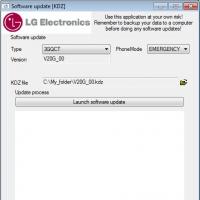 Официальная прошивка LG через KDZ
Официальная прошивка LG через KDZ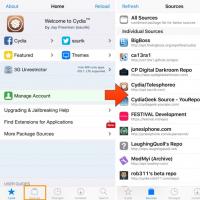 Репозитории для cydia Репозиторий русскоязычный для кожи
Репозитории для cydia Репозиторий русскоязычный для кожи Молодых семей - претендентов на получение
Молодых семей - претендентов на получение ASUS GPU Tweak что это за программа и нужна ли она?
ASUS GPU Tweak что это за программа и нужна ли она?